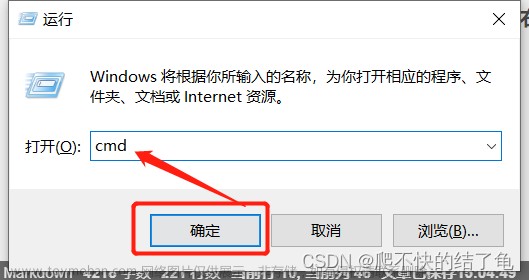第一是增加IP地址冲突的可能性。市场上的大多数无线接入点是通过默认配置来分配客户端无线网络IP地址,其范围是192.168.0.x。这是一个问题,因为在一个网段中包含多个无线接入点是相当普遍的情况。如果这些接入点每个都分配了相同的DHCP作用域,那么无线网络IP冲突将在所难免。请记住,这些地址分配可能不仅局限于无线客户端。许多无线接入点也会分配IP地址给有线网络客户端,所以你可能在你的有线网络上遇到有线网络客户端与无线客户端冲突。
大多数无线接入点使用默认DHCP配置的另一个问题是,192.168.0.x的地址范围可能不会与你已经使用的地址范围相互协调。例如,假设在任何无线接入点安装前,你的网络使用190.160.25.x的地址范围(我只是编了一组数字)。如果是这样的话,有两个原因可说明为什么一个无线接入点分配用户192.168.0.x的地址会造成问题。
为了避免无线网络IP冲突的问题,首先,已经分配了192.168.0.x地址的客户端将无法与使用190.160.25.x地址的网络主机进行通信。原因是使用192.168.0.x地址范围的客户端会认为,使用190.160.25.x地址的主机在不同的网段,即使并非如此。因此,他们会寻找路由器并尝试使用路由表来计算出如何到达这个网段。
假设这两个地址范围都存在于同一个网段,相互之间的通信根本行不通。
允许无线接入点分配192.168.0.x地址的另一个问题是,这些地址是不可路由的。如果你的网络由多个网段组成,你将无法使用这个地址范围。
现在我已经讨论了有关无线接入点默认分配IP地址的问题,下面我想谈谈如何避开这些问题。首先,我要指出一些无线接入点比其它的更灵活。并非我将提及的所有技术都能够与所有的接入点工作。
防止无线网络IP冲突和其他通信问题的最好方法是事先决定好每个DHCP服务器和每个接入点将会管理的地址范围。这样,你可以允许每个DHCP服务器和接入点按需分配IP地址,而不必担心重叠。
例如,在我自己的网络中,我使用147.101.x.x的地址范围。同样,我随机选择的这个地址范围。由于我有一个DHCP服务器和一个无线接入点,所以我配置DHCP服务器从147.101.101.1到147.101.101.100之间分配地址。然后我配置无线接入点从147.101.101.101到147.101.101.200之间分配地址。这样,所有可能会被分配的IP地址都会落在一个共同的范围内,但是没有地址重叠,导致无线网络IP冲突的风险。
当你配置一个接入点分配网络中唯一特定的IP地址范围时,你需要考虑到下面几个问题。其中一个你需要考虑的问题是,你可能会使用网络中的一些静态IP地址。你必须为任何使用中的静态IP地址定义异常,以防止该地址被分配。
在我自己的网络中,例如,我有一个DNS服务器,它使用地址147.101.101.34。该地址属于我的DHCP服务器配置分配的地址范围。因此,我定义了一个异常,使DHCP服务器绝不会向客户端分配147.101.101.34。
另一个你需要考虑的问题是,如果你配置一个接入点分配网络中特有的地址,你还必须配置接入点去分配一个DNS地址给客户端。如果你不这样做,客户端或者不认识你的DNS服务器地址,或者他们会试图使用ISP的DNS服务器,这当然不会包含与你的专用网络中主机有关的DNS记录。文章来源:https://www.toymoban.com/news/detail-452658.html
正如你所看到的,盲目安装无线接入点可以导致一系列问题,由于大多数接入点还充当DHCP服务器的作用,提前决定新的接入点如何适合你现有的IP地址方案就显得十分重要,不然就会导致无线网络IP冲突。文章来源地址https://www.toymoban.com/news/detail-452658.html
到了这里,关于如何解决无线网络IP地址冲突的问题的文章就介绍完了。如果您还想了解更多内容,请在右上角搜索TOY模板网以前的文章或继续浏览下面的相关文章,希望大家以后多多支持TOY模板网!